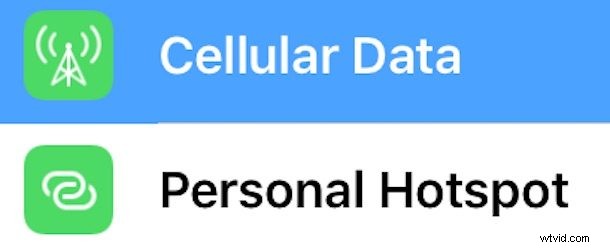
La función Punto de acceso personal de los modelos equipados con celular de iPhone y iPad le permite usar la conexión móvil del dispositivo como un punto de acceso Wi-Fi para que se conecten otros dispositivos y hardware. Es una función increíblemente útil que muchos usuarios utilizan mucho.
Como habrá notado al configurar y activar el punto de acceso personal, se genera y asigna automáticamente una contraseña de wi-fi al servicio del enrutador del punto de acceso personal, y a menudo es una cadena de galimatías que no es exactamente fácil de recordar o decirle a alguien fácilmente. más. Con un simple esfuerzo, puede cambiar la contraseña de wi-fi de un punto de acceso personal en iOS a algo mucho más fácil, así es como puede hacerlo.
Cambiar la contraseña Wi-Fi para el punto de acceso personal en iOS
- Abra la aplicación "Configuración" en el iPhone o iPad y vaya a "Punto de acceso personal" (si aún no está habilitado, puede encontrarlo en Datos móviles)
- Encienda el punto de acceso personal como de costumbre y luego toque "Contraseña de Wi-Fi"
- Elimine la contraseña existente y vuelva a ingresar una nueva, debe contener al menos 8 caracteres
- Toca "Listo" cuando hayas terminado" y haz que las futuras conexiones de puntos de acceso personales usen la nueva contraseña de wi-fi para conectar el iPhone o iPad

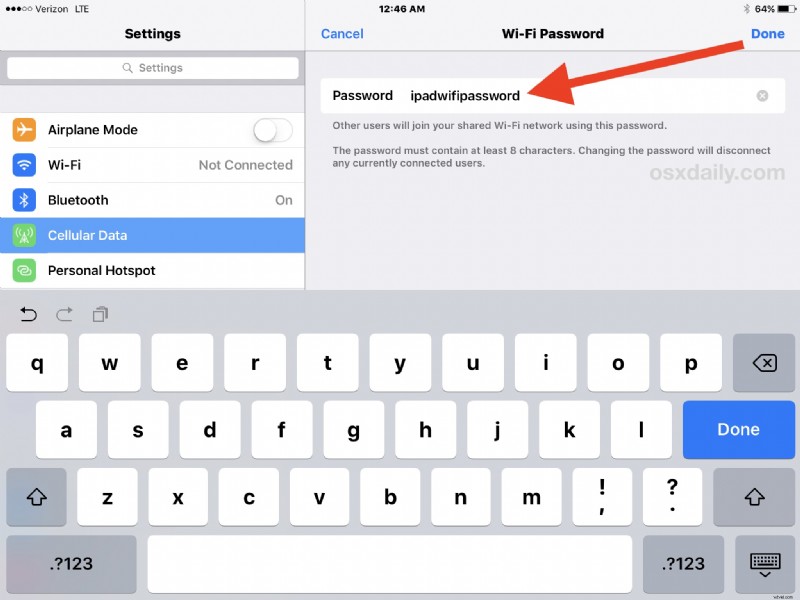
Tenga en cuenta que cuando cambia una contraseña de wi-fi en Personal Hotspot, todos los dispositivos conectados actualmente se desconectarán, luego deberán volver a conectarse con la nueva contraseña, incluidas las Mac que han estado usando la función Instant Hotspot en un iPhone cercano.
Tenga en cuenta que Personal Hotspot requiere un plan de datos móviles que permita el servicio y, a menudo, implica nuevos cargos por separado en un plan de red móvil (particularmente en los EE. UU.). Si no tiene un punto de acceso personal, deberá ponerse en contacto con su proveedor de red y estar listo para desembolsar más dinero en efectivo para su miembro favorito del cartel celular
